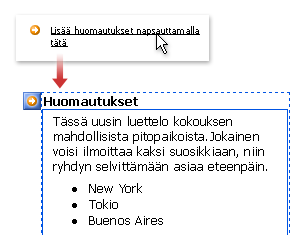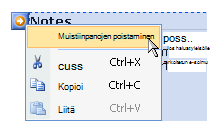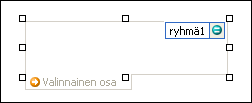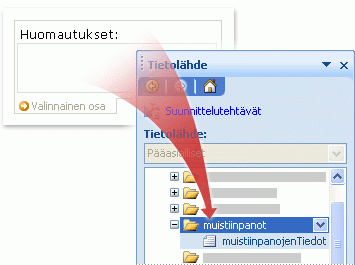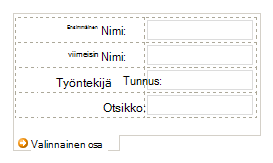Huomautus: Microsoft haluaa tarjota sinulle ajantasaisinta ohjesisältöä mahdollisimman nopeasti omalla kielelläsi. Tämä sivu on käännetty automaation avulla, ja siinä saattaa olla kielioppivirheitä tai epätarkkuuksia. Tarkoitus on, että sisällöstä on sinulle hyötyä. Kertoisitko sivun alareunassa olevan toiminnon avulla, oliko tiedoista hyötyä? Tästä pääset helposti artikkelin englanninkieliseen versioon.
Jos sinulla on Microsoft Office InfoPath-lomakemallien, joka koskee vain tietyille käyttäjille osan, ota huomioon henkilöistä valinnaisen osan. Valinnaisen osan ei näy käyttäjän lomakkeen oletusarvoisesti. Käyttäjien lisääminen ja täytä valinnaisen osan vain, jos ne myöhemmin.
Tämän artikkelin sisältö
Valinnaisen osan käyttäminen
Käytä valinnaisen osan, kun haluat tarjota käyttäjille voit täyttää lomakkeen tiettyyn osaan. Esimerkiksi tila raportin lomakemalliin, voit lisätä valinnaisen osan muistiinpanot. Käyttäjät, jotka haluat lisätä myös muita muistiinpanojen voit lisätä ja täytä tämän valinnaisen osan. Kaikki muut jättää osan piiloon.
Kun lisäät valinnaisen osan lomakemalliin, lisätään itse asiassa tyhjä säilö. Osan ohjausobjektin voi olla hyödyllistä sinun on lisättävä muiden ohjausobjektien sisällä. Edellisen esimerkin lisätty RTF-ruudun valinnaisen osan, huomautukset ja otsikko.
Aiheeseen liittyvät ohjausobjektit
InfoPath sisältää muita ohjausobjekteja, jotka ovat valinnaisia osia, mutta, jotka toimivat eri tarkoitukseen. Voit päättää, mitkä ohjausobjektit toimii parhaiten lomakemallissa, viitata seuraavassa luettelossa:
Osa Osia käytetään toisiinsa liittyvien ohjausobjektien järjestämiseen. Osat näkyvät lomakemallissa oletusarvon mukaan. Et voi valita piilottaa ne voit tehdä sen valinnaisia osia.
Toistuva osa Voit luoda osaan, jonka käyttäjät voivat lisätä lomakkeeseen useita kertoja (kuten tietokannan tietueen) käyttämällä toistuvan osan tai jotakin muuta toistuvaa ohjausobjektia.
Vaihtoehtoryhmä Jos haluat lisätä osan, jonka toista osaa voidaan korvata, käytä vaihtoehtoryhmän. Vaihtoehtoryhmä sisältää useita osia. Oletusarvon mukaan yksi osista näkyy lomakkeessa. Käyttäjät voivat valita korvaaminen eri osaan. Vaihtoehto ryhmät voidaan lisätä myös lomakkeen useita kertoja käyttäjän.
Käyttäjäkokemus
Jos käytössä valinnaisen osan oletusasetukset vasemmalle, käyttäjät näkevät pienen oranssin-kuvakkeen vieressä joitakin vihjeteksti avatessaan lomake, joka perustuu lomakemallin. Voit mukauttaa vihjeteksti kun lomakemallin suunnittelemisen.
Jos käyttäjät napsauttavat kuvaketta tai vihjeteksti-InfoPath korvaa valinnaisen osan vihjeteksti ja kuvake. Käyttäjän sitten voit kirjoittaa tiedot valinnaisen osan ohjausobjektit.
Voit poistaa valinnaisen osan käyttäjien siirtämällä niiden osoitin osan päälle, kunnes oranssi pikakuvake-valikko-painike näkyy vasemmassa yläkulmassa. Käyttäjien tällä painikkeella voit käyttämisen perusasetukset osan valikko. Voit mukauttaa komennot, kun lomakemallin suunnittelemisen.
Huomautus: Jos käyttäjä poistaa valinnaisen osan sen täyttämisen jälkeen-osan tiedot menetetään, ei ole piilotettu.
Valinnaisen osan lisääminen
Valinnaisen osan lisääminen tapahtuu hieman eri tavalla sen mukaan, suunnitteletko uutta, tyhjää lomakemallia vai lomakemallia lomakemallin tietokantaan tai johonkin muuhun ulkoiseen tietolähteeseen.
Seuraavassa kuvassa näkyy, miltä valinnaisen osan näyttää, kun se valitaan suunnittelutila.
Ohjausobjektit voivat olla sidottuja tai ei-sidottuja. Kun ohjausobjekti on sidottu, se on liitetty tietolähteessä olevaan kenttään tai ryhmään siten, että ohjausobjektiin syötetyt tiedot tallennetaan pohjana olevaan lomaketiedostoon (.xml). Kun ohjausobjekti on ei-sidottu, sitä ei ole liitetty kenttään tai ryhmään, eikä siihen syötettyjä tietoja tallenneta. Kun valitset ohjausobjektin tai siirrät osoittimen sen päälle, teksti ja sidontakuvake ilmestyvät ohjausobjektin oikeaan yläkulmaan. Teksti ilmoittaa ryhmän tai kentän, johon ohjausobjekti on sidottu tietolähteessä. Kuvake ilmoittaa, onko ohjausobjektin sidonta kyseiseen ryhmään tai kenttään oikeanlainen. Kun sidonta on asianmukainen, näkyviin tulee vihreä kuvake. Jos sidonnassa on jotain vikaa, näkyvissä on sininen tai punainen kuvake.
Tietolähteen lomakemallin koostuu kentistä ja ryhmistä, jotka näkyvät hierarkkisena näkymänä Tietolähde -tehtäväruudun. Valinnaiset osat on aina sidottu lomakemallin tietolähteen ryhmiin. Jokainen valinnaisen osan ohjausobjekti on sidottu kentän, joka on osa ryhmään.
Seuraavassa esimerkissä muistiinpanojen lomakemallin valinnaisen osan on sidottu Tietolähde -tehtäväruudun muistiinpanot -ryhmään.
Uusi, tyhjä lomakemallin valinnaisen osan lisääminen
Kun suunnittelet uutta, tyhjää lomakemallia, Luo tietolähde automaattisesti -valintaruutu on oletusarvoisesti valittuna Ohjausobjektit-tehtäväruudusta. Näin InfoPath voi luoda automaattisesti kenttiä ja ryhmiä tietolähteeseen, kun lisäät ohjausobjekteja lomakemalliin. Kansio- ja tiedostokuvakkeet esittävät näitä kenttiä ja ryhmiä Tietolähde-tehtäväruudussa.
-
Aseta kohdistin lomakemallissa kohtaan, johon haluat lisätä ohjausobjektin.
-
Jos Ohjausobjektit-tehtäväruutu ei ole näkyvissä valitse Lisää-valikosta Lisää ohjausobjekteja tai paina ALT+I, C -näppäinyhdistelmää.
-
Valitse Lisää ohjausobjekteja-kohdasta Valinnaisen osan.
-
Voit lisätä ohjausobjekteja osaan, vedä haluamasi ohjausobjektit ohjausobjektit -tehtäväruudun lomakemallin valinnaisen osan.
Huomautus: Älä siirrä ohjausobjekti, joka on jo lomakemallin osaan, ellei ohjausobjektin kenttä on jo tietolähteen ryhmään osassa. Muussa tapauksessa ohjausobjektin sidonta voivat katkaista.
-
Jos haluat lisätä ohjausobjektiin selitteen, kirjoita tekstiä ylemmäs.
Lomakemallin, joka perustuu aiemmin luotuun tietolähteeseen valinnaisen osan lisääminen
Jos lomakemallisi suunnittelu perustuu aiemmin luotuun Extensible Markup Language (XML)-tiedostoon, tietokantaan tai verkkopalveluun, InfoPath hakee kentät ja ryhmät kyseisestä tietolähteestä Tietolähde tehtäväruudun. Tässä skenaariossa voit lisätä valinnaisen osan vetämällä Tietolähde -tehtäväruudun ryhmän lomakemallin tai lisäämällä osan ohjausobjektit -tehtäväruudun avulla kuvatulla tavalla seuraavasti:
-
Aseta kohdistin lomakemallissa kohtaan, johon haluat lisätä ohjausobjektin.
-
Jos Ohjausobjektit-tehtäväruutu ei ole näkyvissä valitse Lisää-valikosta Lisää ohjausobjekteja tai paina ALT+I, C -näppäinyhdistelmää.
-
Valitse Lisää ohjausobjekteja-kohdasta Valinnaisen osan.
-
Valinnainen osa sidonta -valintaikkunassa ryhmä, johon haluat tallentaa valinnaisen osan tiedot ja valitse sitten OK.
-
Lisää ohjausobjekteja-osaan ja sido ne sitten tietolähteen vastaaviin kenttiin.
Mukauta, jota napsauttamalla käyttäjät lisäävät valinnaisen osan vihjeteksti
Kun lisäät lomakemallin valinnaisen osan, ”Lisää napsauttamalla tätä” vihjeteksti näkyy lomakkeessa. Tämä teksti ilmoittaa käyttäjille, jotka on valinnainen osa on käytettävissä niitä lisää. Voit mukauttaa tekstiä seuraavasti:
-
Kaksoisnapsauta valinnaista osaa.
-
Valitse Tiedot-välilehti.
-
Valitse Näytä lisäyspainike ja vihjeteksti -valintaruutu ja korvaa ruudun oletusteksti omalla tekstillä.
Valinnaisen osan näyttäminen lomakkeessa oletusarvon mukaan
Oletusarvon mukaan valinnaisia osia on piilotettu, kun käyttäjä avaa lomakkeen. Jos haluat, voit valita näytettävät valinnaisen osan. Jos teet tämän, InfoPath piilottaa ”Lisää napsauttamalla tätä” vihjeteksti, koska valinnainen osa on jo näkyvissä lomakkeessa.
-
Kaksoisnapsauta valinnaista osaa.
-
Valitse Tiedot-välilehti.
-
Valitse Lisää osa lomakkeeseen oletusarvoisestioletusasetukset.
-
Valitse Salli käyttäjien poistaa osa -valintaruutu.
Asetteluvihjeitä
Ennen kuin lisäät lomakemallin valinnaisen osan ohjausobjektit, mieti sen mukaan, miten haluat järjestää ohjausobjektit. Voit lisätä tekstiruutuihin ja muiden ohjausobjektien vetämällä ja pudottamalla valinnaisen osan haluamaasi paikkaan. Tai jos haluat määrittää tarkemmin asettelun, voit lisätä valinnaisen osan asettelutaulukko ja lisätä sitten selitteet ja ohjausobjektit yksittäisiin soluihin, jotta asettelutaulukon. Seuraavassa kuvassa neljä riviä ja kaksi saraketta asettelutaulukkoa käytetään Järjestä selitteet ja ohjausobjektit valinnaisessa osassa.
Asettelutaulukoiden käytön, tee vähintään yksi seuraavista toimista:
-
Voit muuttaa kokoa useita osia kerralla valitsemalla osissa, joiden kokoa haluat muuttaa, painamalla ALT + ENTER, napsauttamalla koko -välilehti ja tee tarvittavat muutokset.
-
Voit muuttaa reunan tai osan värin, valitse Muotoile -valikosta lomakemallin, Reunatja sävytys, Reunat -välilehti ja tee tarvittavat muutokset.
-
Ohjausobjektien osassa ulkoasun varsinaista tekstiä näkyviin napsauttamalla Näytä -valikon Mallitiedot . Näin voit käsityksen siitä, miltä lomakemalliin perustuvan lomakkeen näyttää, kun käyttäjä täyttää sen.
-
Osan ja otsikot vasemmalla puolella ohjausobjektien ohjausobjektit sisällä olevan tekstin toisinaan olla hieman eri linjassa. Voit tasata ne nopeasti, kaksoisnapsauta ohjausobjektia, valitse Tasaakoko -välilehti ja valitse sitten Käytä. Jos selite ja ohjausobjekti ovat asettelutaulukon eri soluissa, selitteen sisältävää solua hiiren kakkospainikkeella, valitse Taulukon ominaisuudet , valitse pikavalikosta ja Valitse Pystytasaussolu -välilehden .